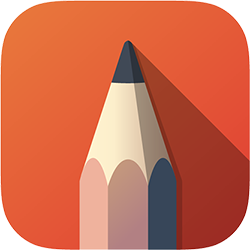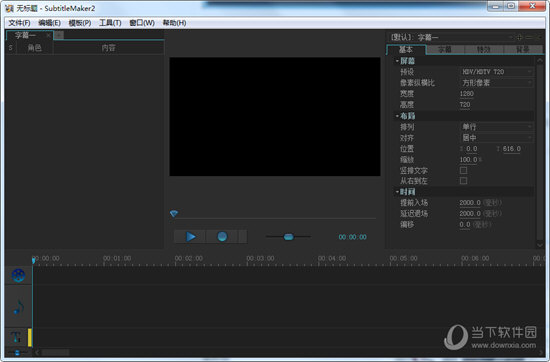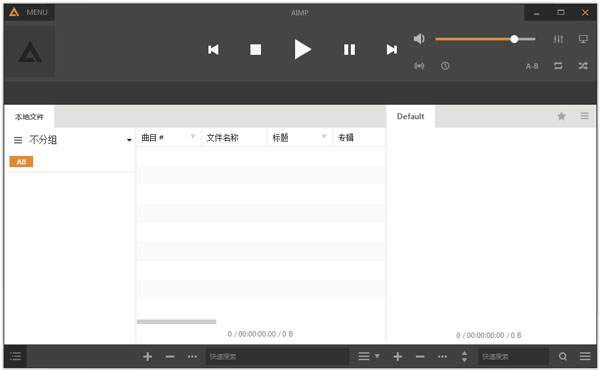谷歌浏览器主页按钮消失了怎么办?谷歌浏览器主页按钮恢复下载
有小伙伴反应进入谷歌浏览器的主页发现按钮不见了?这个主页按钮,用户点击一下这个按钮,能够直接回到主页,但是主页按钮突然不见了,有什么方法可以恢复呢?下面知识兔小编就为大家分享谷歌浏览器的主页按钮不见了解决方法,希望可以帮助到需要的用户。
解决方法
1、首先打开谷歌浏览器,在浏览器右上角可以找到并点击“菜单”的图标。
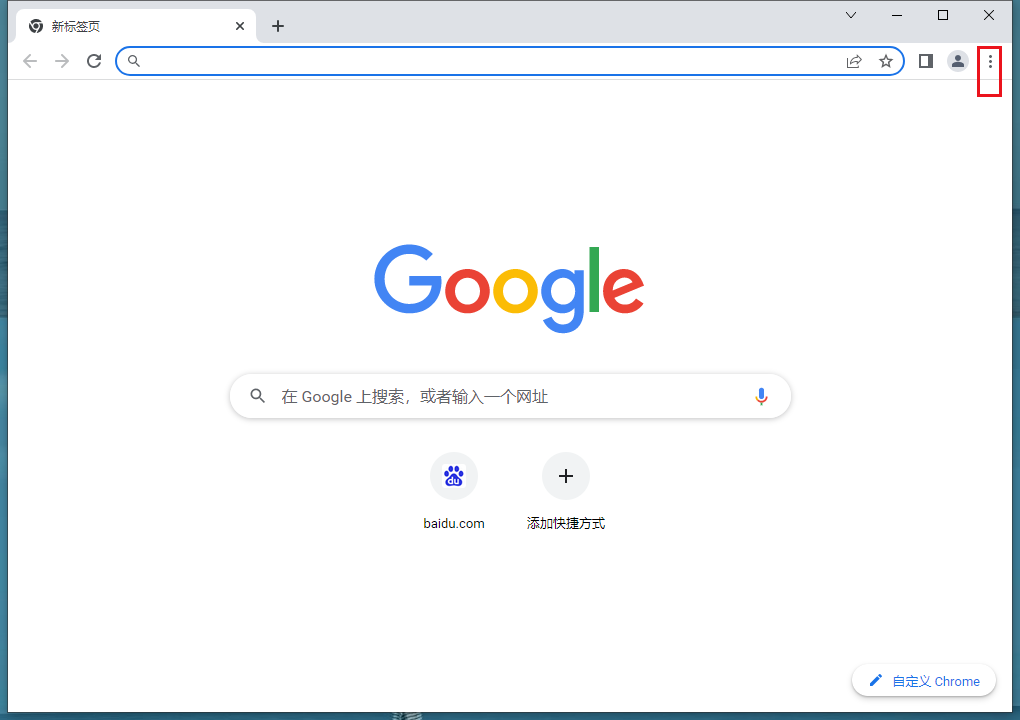
2、这时下方会显示出一个菜单窗口,在窗口的列表中可以看到“设置”这一项,点击该选项进入设置页面。
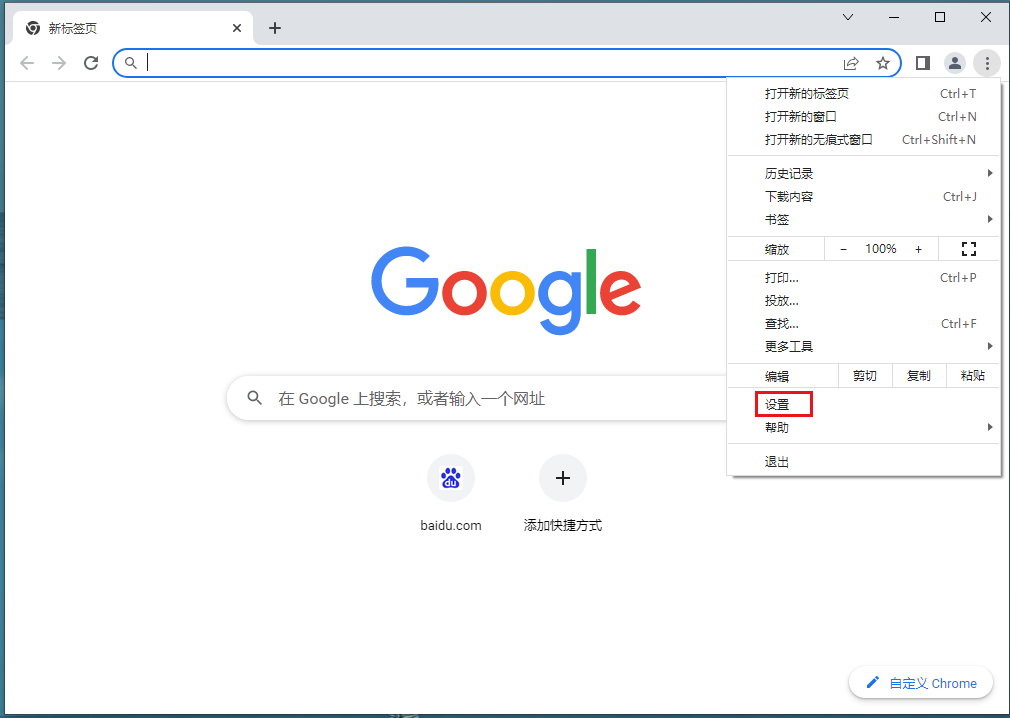
3、进入谷歌浏览器设置页面后,在页面左侧的菜单栏中点击“外观”定位到外观设置模块。
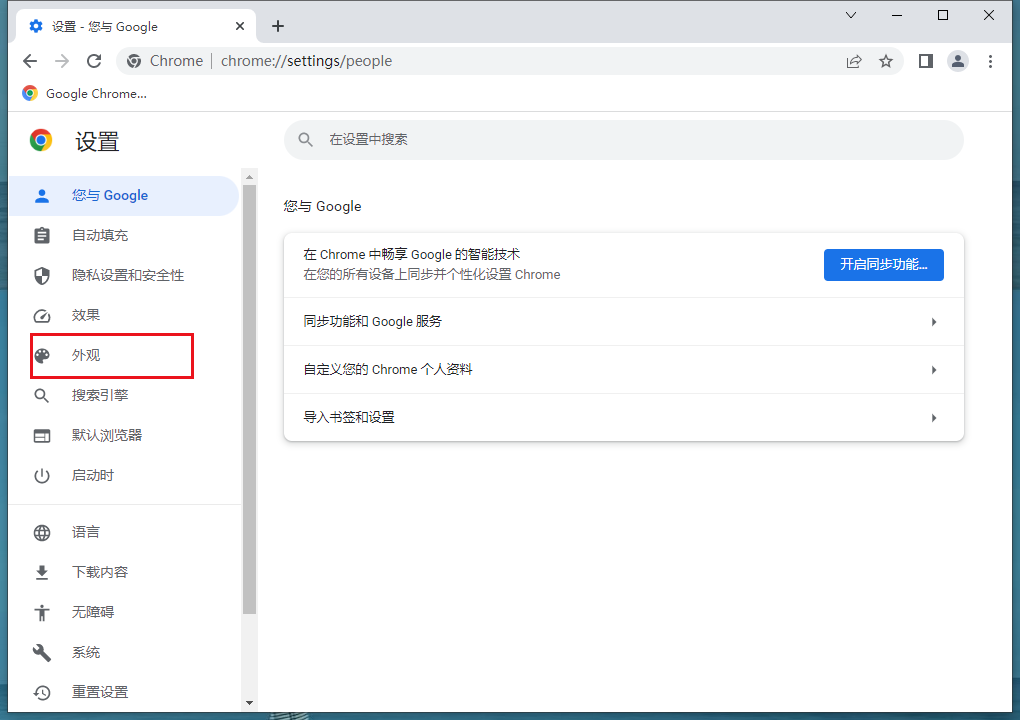
4、接着在右侧的外观设置中可以看到“显示主页按钮”这一项,点击其右侧的开关将其开启就可以了。
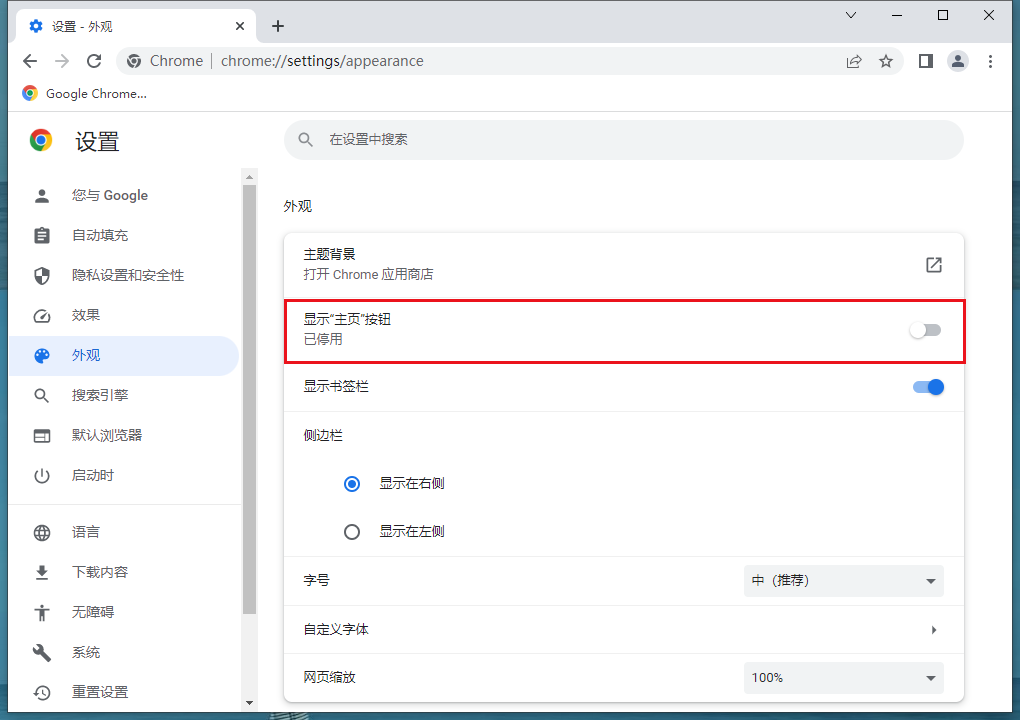
下载仅供下载体验和测试学习,不得商用和正当使用。

![PICS3D 2020破解版[免加密]_Crosslight PICS3D 2020(含破解补丁)](/d/p156/2-220420222641552.jpg)